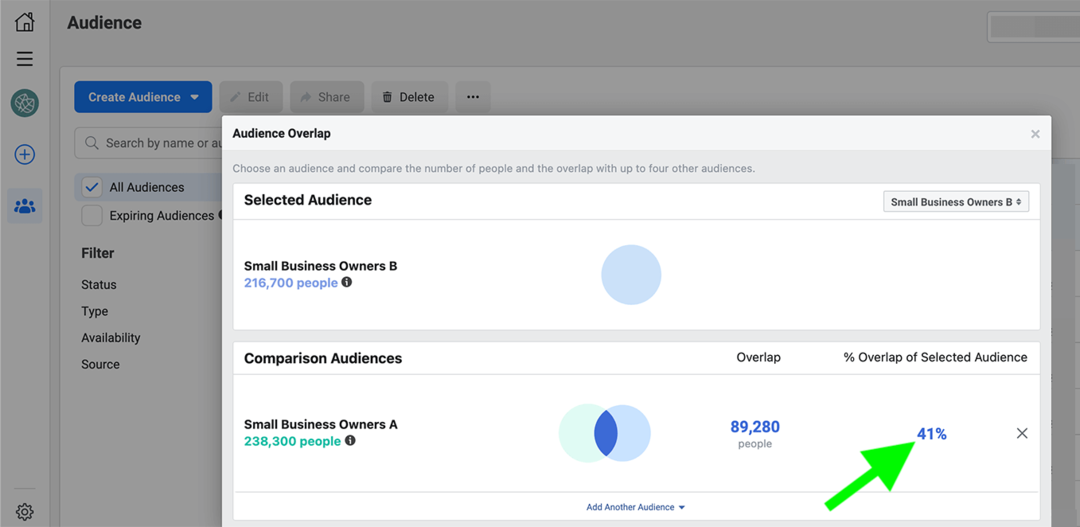Paskelbta
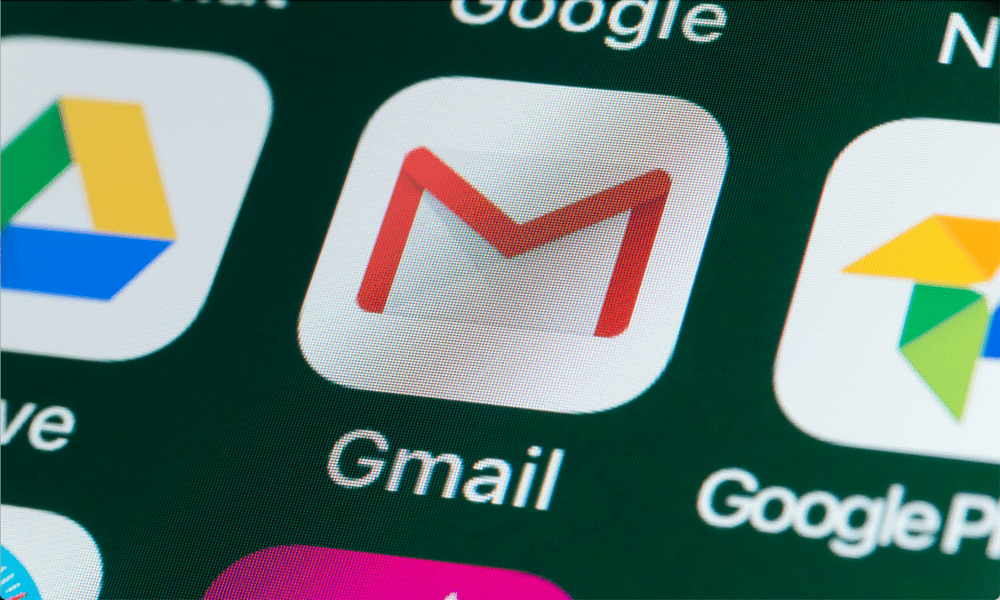
Jei kyla problemų dėl to, kad „Gmail“ nesiunčia pranešimų į jūsų įrenginį, šiame vadove bus parodyta, kaip išspręsti problemą.
„Gmail“ yra populiariausia žiniatinklio el. pašto paslauga visame pasaulyje. Kad nepraleistumėte svarbios žinutės, jums reikia pranešimų. Tačiau gali kilti problemų, kai „Gmail“ nesiunčia jūsų pranešimų neskaityti el.
Dėl kelių priežasčių pranešimai nebebus siunčiami į telefoną arba darbalaukio naršyklę. Gali būti neteisingai sukonfigūruotas „Gmail“ nustatymas, netinkamai sukonfigūruoti pranešimų nustatymai telefone arba stalinio kompiuterio naršyklės nustatymai.
Jei kyla problemų, kai norimame įrenginyje negaunate „Gmail“ pranešimų, šiame vadove bus pateikti problemos sprendimo veiksmai.
1. Patikrinkite „Gmail“ darbalaukio pranešimus
Jei nebegausite pranešimų iš Gmail jūsų Windows darbalaukyje, viena iš pirmųjų vietų, į kurią reikia atkreipti dėmesį, yra „Gmail“ pranešimų nustatymai.
Norėdami patikrinti „Gmail“ darbalaukio pranešimų nustatymus:
- Paleiskite darbalaukio naršyklę, atidarykite „Gmail“ svetainėjeir prisijunkite, jei dar nesate.
- Spustelėkite Nustatymai mygtuką (krumpliaračio piktogramą) viršutiniame dešiniajame kampe ir pasirinkite Žiūrėti visus nustatymus parinktį iš meniu.
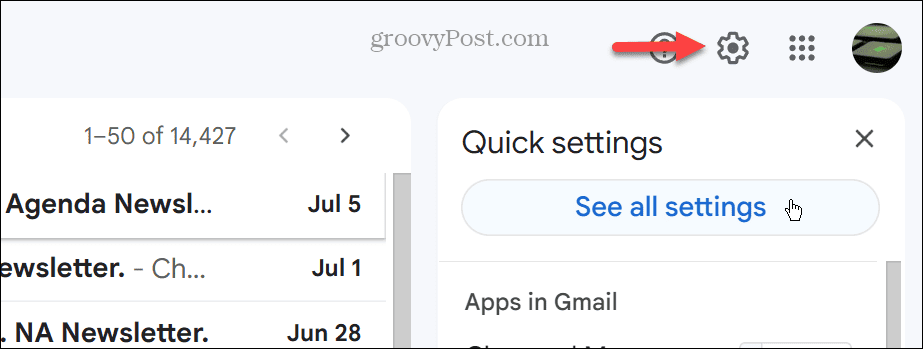
- Pasirinkite Generolas skirtuką, slinkite puslapiu žemyn iki Darbalaukio pranešimai skyrių ir pasirinkite Naujų laiškų pranešimai įjungti parinktis, jei ji neįjungta.
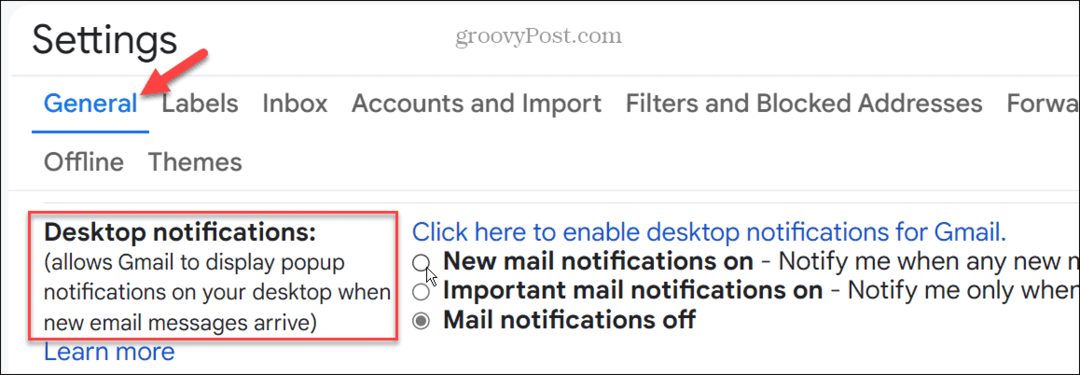
- Įjungę parinktį spustelėkite Pašto pranešimų garsai išskleidžiamajame meniu ir pasirinkite kitą pranešimo garsą.
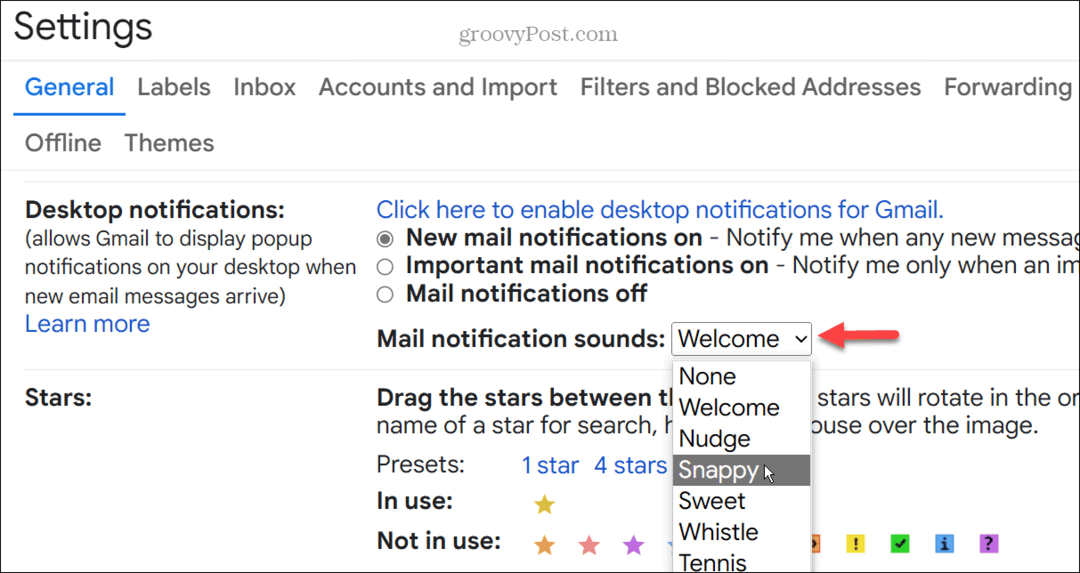
2. Patikrinkite „iPhone“ pranešimų nustatymus
Jei negaunate pranešimų savo „iPhone“, gali būti išjungti „Gmail“ pranešimai savo iPhone. Pravartu dar kartą patikrinti, ar tinkamai sukonfigūruoti „Gmail“ pranešimų nustatymai.
Norėdami patikrinti „Gmail“ pranešimų nustatymus „iPhone“ įrenginyje:
- Bakstelėkite Nustatymai piktogramą savo iPhone pagrindiniame ekrane.
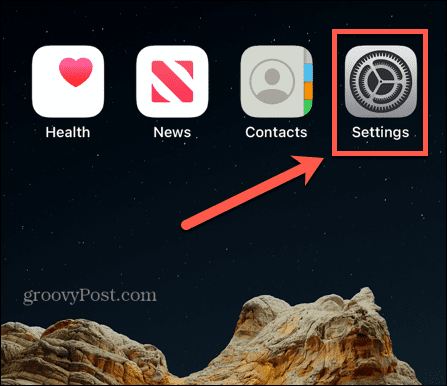
- Atsidarius Nustatymai, slinkite žemyn ir pasirinkite Pranešimai > „Gmail“..
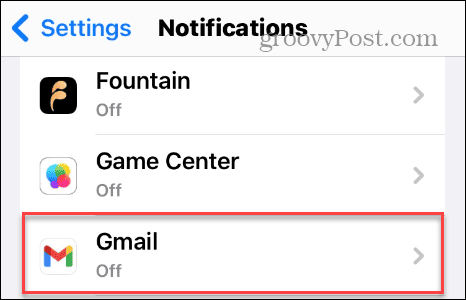
- Įjunkite Leisti pranešimus perjunkite, jei jis išjungtas.

Šioje skiltyje taip pat galite konfigūruoti, kaip „Gmail“ pranešimai rodomi jūsų „iPhone“ iš Perspėjimai skyrius. Pavyzdžiui, galite sustabdyti pranešimų rodymą iPhone užrakinimo ekrane.
3. Patikrinkite „Android“ pranešimų nustatymus
Kaip ir „iPhone“, jei negaunate „Gmail“ pranešimų „Android“ telefone, turėtumėte dar kartą patikrinti „Gmail“ programos pranešimų nustatymus.
Jei norite tvarkyti „Gmail“ pranešimų nustatymus „Android“:
- Atviras Nustatymai „Android“ telefone ar planšetiniame kompiuteryje.
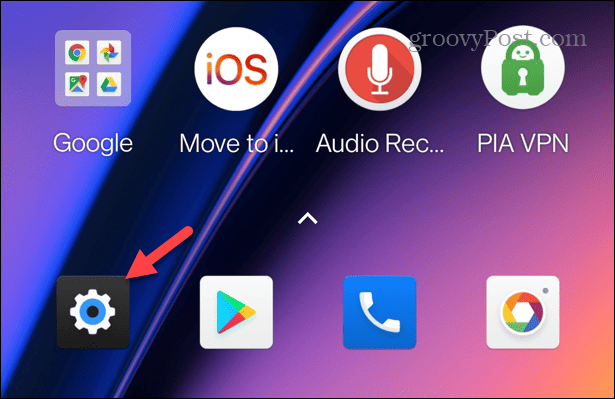
- Pasirinkite Programos ir pranešimai daugumoje Android telefonų arba Pranešimai > Programų pranešimai „Samsung Galaxy“.
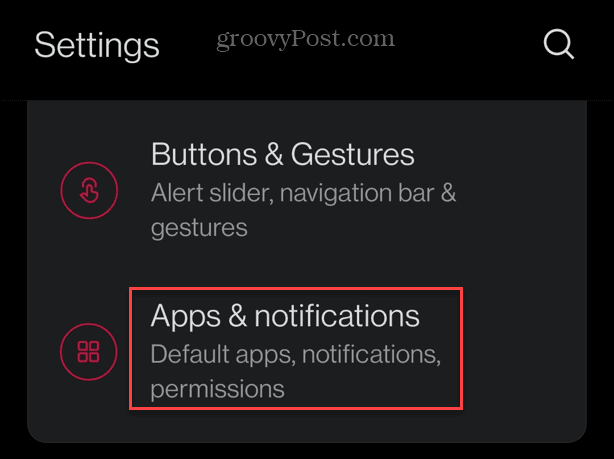
- Pasirinkite Gmail iš įdiegtų programų sąrašo.
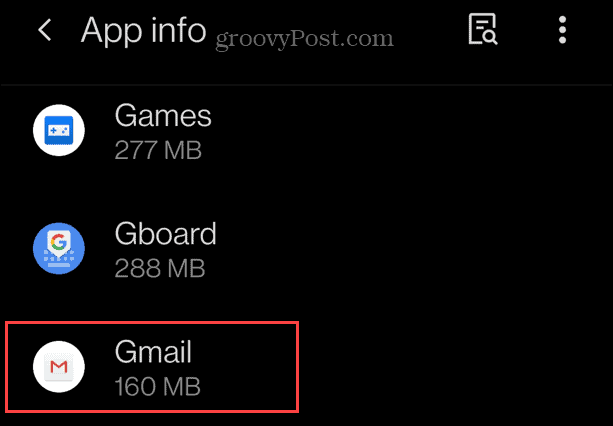
- Įjunkite Gmail pranešimai jungiklis.
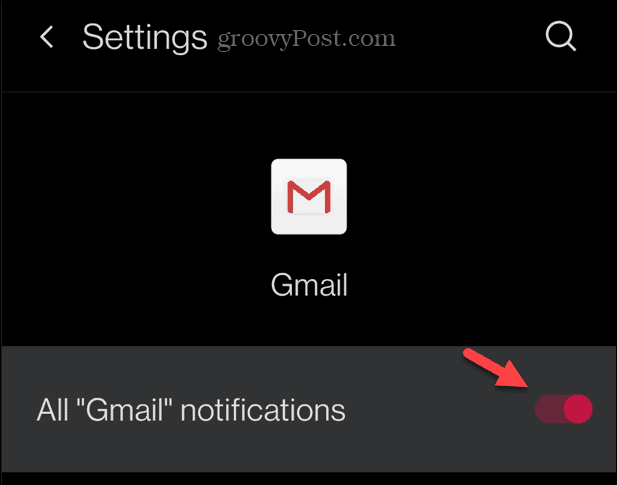
Atlikę aukščiau nurodytus veiksmus, turėtumėte gauti pranešimus „Android“ telefone.
4. Įsitikinkite, kad „Gmail“ programa sinchronizuojama
Kita priežastis, dėl kurios negaunate „Gmail“ pranešimų, gali būti ta, kad kai kurie el. laiškai „Gmail“ programoje nėra sinchronizuojami su programa. Jei norite išspręsti problemą „Android“ arba „iPhone“, galite patikrinti ir koreguoti sinchronizavimo dienų parinktį.
Norėdami patikrinti „Gmail“ programos sinchronizavimą:
- iPhone paleiskite „Gmail“ programa, bakstelėkite meniu mygtukąir pasirinkite Nustatymai.
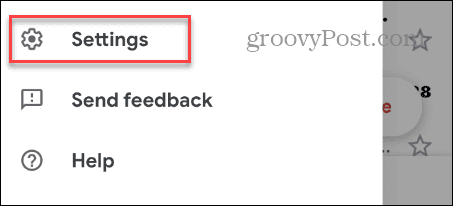
- Pasirinkite savo el. pašto paskyrą ir bakstelėkite Duomenų naudojimas mygtuką.
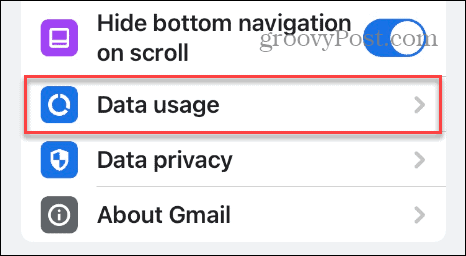
- Bakstelėkite Sinchronizavimo nustatymai variantas.
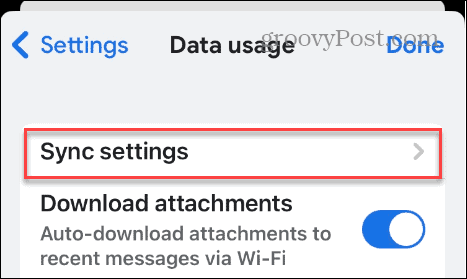
- Naudodami slankiklį pasirinkite dienų, kurias norite sinchronizuoti, skaičių.

- „Android“ atidarykite „Gmail“ programa, pasirinkite meniu mygtuką, ir pasirinkite Nustatymai.
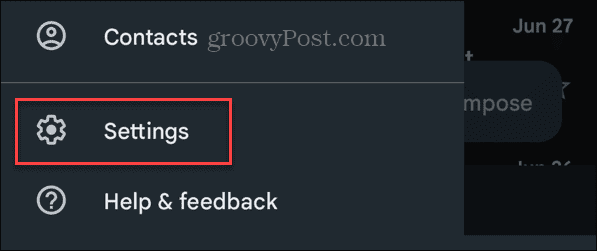
- Pasirinkite el. pašto paskyrą, kurios sinchronizavimo nustatymus norite koreguoti.
- Pagal Duomenų naudojimas skyrių, įsitikinkite Sinchronizuoti Gmail pažymėta parinktis ir pakeiskite Dienų skaičius, kurį reikia sinchronizuoti variantas, jei reikia.
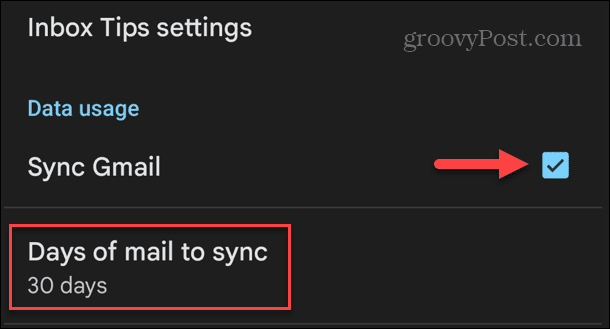
5. Iš naujo pridėkite „Gmail“ paskyrą prie programos
Jei paskyra sugadinta arba trūksta pagrindinių komponentų, iš naujo pridėjus paskyrą prie programos galima išspręsti problemą ir išspręsti „Gmail“ nesiunčiančią pranešimų.
Norėdami iš naujo pridėti paskyrą prie „Gmail“ programos:
- Paleiskite „Gmail“ programa telefone ar planšetiniame kompiuteryje.
- Bakstelėkite savo profilio piktograma viršutiniame dešiniajame programos kampe ir pasirinkite Tvarkyti paskyras šiame įrenginyje variantas.
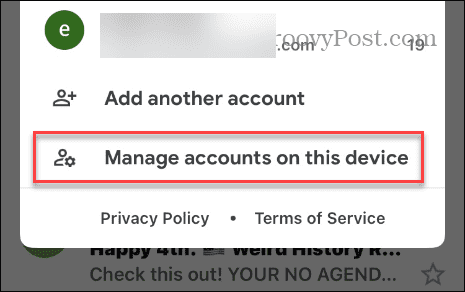
- Pasirinkite Pašalinti iš šio įrenginio mygtuką po paskyra, kurią norite panaikinti.
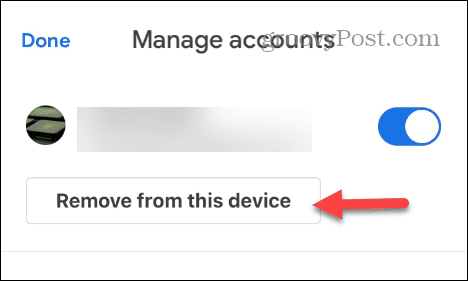
- Bakstelėkite Pašalinti parinktį, kai pasirodys patvirtinimo pranešimas.

- Kai paskyra bus pašalinta, bakstelėkite Pridėkite kitą paskyrą mygtuką ir iš naujo pridėkite „Gmail“ paskyrą vadovaudamiesi ekrane pateikiamomis instrukcijomis.
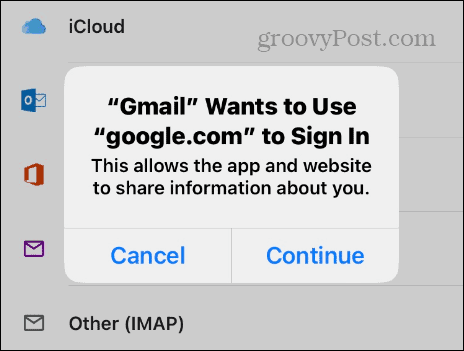
Pridėję paskyrą įsitikinkite, kad pasirinkote Taip kai klausia, ar norite, kad „Gmail“ siųstų pranešimus, ir vėl turėtumėte juos gauti.
6. Nustatykite „Gmail“ kaip numatytąją el. pašto programą
Kitas būdas ištaisyti, kad „Gmail“ nesiunčia pranešimų, yra padaryti ją numatytąją programą.
Norėdami nustatyti „Gmail“ kaip numatytąjį „iPhone“ įrenginyje:
- Atviras Nustatymai savo iPhone.
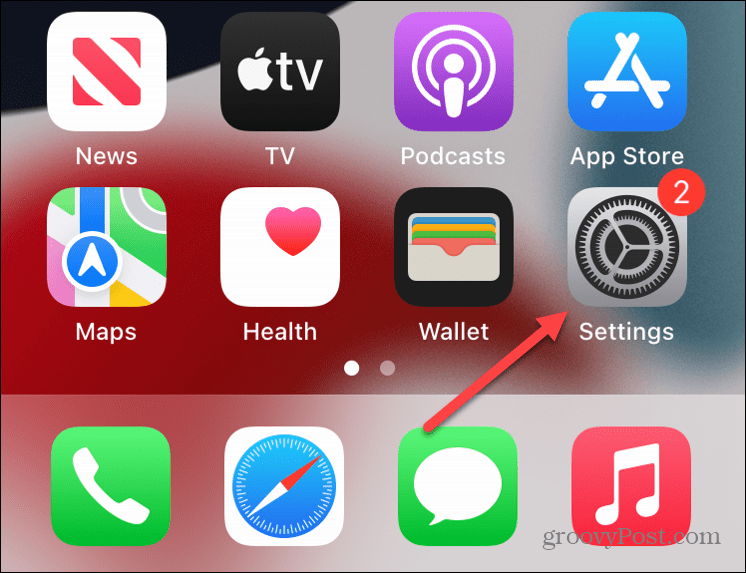
- Braukite ekranu žemyn ir bakstelėkite Gmail.
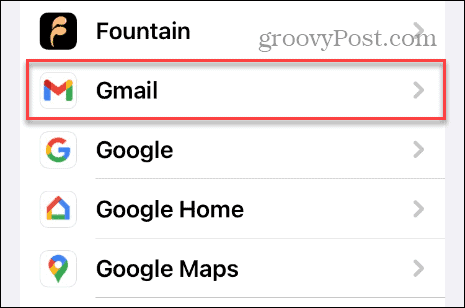
- Bakstelėkite Numatytoji pašto programa variantas.
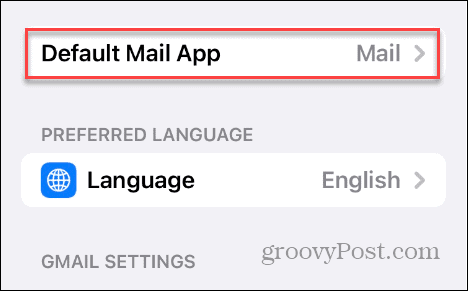
- Pasirinkite Gmail kaip numatytąją pašto programą iš galimų programų sąrašo.
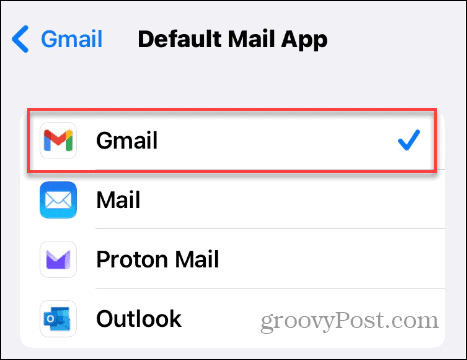
Nustatykite numatytąją programą kitose platformose
Jei esate „Android“ naudotojas, pagal numatytuosius nustatymus „Gmail“ yra numatytoji el. pašto programa. Taigi, jei pakeitėte jį į ką nors kitą, galite iš naujo nustatykite numatytąsias programas „Android“..
Jei esate „Windows“ vartotojas, išmokite pakeisti numatytąsias programas sistemoje „Windows 11“.. Jei dar nenaudojate „Windows 11“, jokių problemų – taip pat galite nustatyti numatytąsias programas sistemoje „Windows 10“..
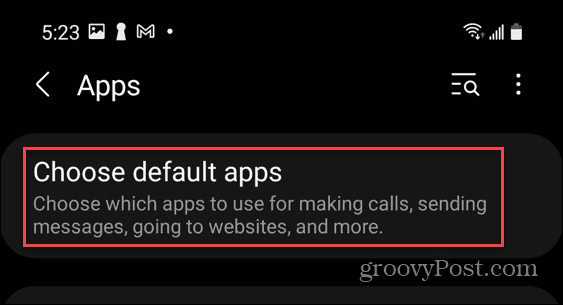
Gaukite reikiamus „Gmail“ pranešimus
Jei susidursite su situacija, kai nebegaunate „Gmail“ pranešimų apie naujus pranešimus arba jie vėluoja, galite išspręsti problemą atlikdami anksčiau nurodytus veiksmus. Taip pat svarbu pažymėti, kad asmeniniame kompiuteryje jūs to norėsite valdyti programų pranešimus sistemoje „Windows“..
Taip pat norėsite įsitikinti, kad „Gmail“ programą atnaujino programos atnaujinimas „Android“. ir programėlės atnaujinimas iPhone. Jei tai nepadeda, visada galite pašalinti „Gmail“ programą ir įdiegti ją iš naujo, kad ištaisytumėte, ar „Gmail“ nesiunčia pranešimų.
Galite atlikti kitus veiksmus, kad išnaudotumėte daugiau „Gmail“ funkcijų. Pavyzdžiui, patikrinkite, kaip automatiškai persiunčia el. laiškus „Gmail“., arba jei norite suasmeninti savo patirtį, galite pakeisti foną „Gmail“ gautuosiuose.